
| วิธีการตั้งค่าแอคเคาท์อีเมล์ Pop Mail บน iPhone / iPad สำหรับท่านที่ใช้บริการอีเมลแบบ Pop Mail ของ ReadyPlanet สามารถตั้งค่าอีเมล POP Mail บน iPhone หรือ iPad ซึ่งจะอำนวยความสะดวกสำหรับท่านที่ต้องการใช้งานอีเมลไม่ว่าจะอยู่ที่ไหน เพื่่อไม่ให้ขาดการติตด่อสำคัญ ๆ โดยมีวิธีการตั้งค่า ดังนี้ค่ะ 1. เปิด iPhone หรือ iPad เลือกเมนู ตั้งค่า (Setting)
2. คลิกเลือกเมนู "Mail"
3. เข้าสู่หน้าตั้งค่า Mail ให้คลิกเลือก "เพิ่มบัญชีผู้ใช้..." (Add Account...)
4. คลิกเลือก "อื่นๆ" (Other)
5. จากนั้นเลือก "เพิ่มบัญชี Mail" (Add Mail Account)
6.1 ชื่อ (Name) : กรอกชื่อของท่านหรือชื่อองค์กร ซึ่งจะปรากฎเป็นชื่อผู้ส่ง 6.2 อีเมล (Address) : กรอกอีเมลของท่าน 6.3 รหัสผ่าน (Password) : กรอกรหัสผ่านอีเมล 6.4 คำอธิบาย (Description) : กรอกคำอธิบายโดยย่อ 6.5 กดปุ่ม ถัดไป (Next)
8. ที่หัวข้อ เซิฟเวอร์เมลขาเข้า (Incoming Mail Server) ให้ตั้งค่าดังนี้ 8.1 ชื่อเครื่อง (Host Name) : mail.enom.com 8.2 ชื่อผู้ใช้ (User Name) : กรอกอีเมลของท่าน 8.3 รหัสผ่าน (Password) : กรอกรหัสผ่านของอีเมล
9. ที่หัวข้อ เซิฟเวอร์เมลขาออก (Outgoing Mail Server) ให้ตั้งค่าที่หัวข้อ "ชื่อเครื่อง" (Host Name) เป็น mail.enom.com จากนั้นใส่ username และ password ของแอคเคาท์เหมือนในข้อ 8.1. และ 8.2. และคลิก บันทึก (Save)
10. รอระบบทำการยืนยัน (Verifying) หากแสดง Pop Up "ไม่สามารถเชื่อมต่อโดยใช้ SSL คุณต้องการลองตั้งค่าบัญชีผู้ใช้โดยไม่ใช้ SSL หรือไม่" ให้เลือก "ใช่"
หมายเหตุ ส่วนอีกรูปแบบคือ การตั้งค่า Incoming แบบ Pop นั้น เหมาะสมกับการใช้งานอีเมล 1 แอคเคาท์ต่อการตั้งค่าบนโปรแกรม Mail หรือเครื่องคอมพิวเตอร์เพียง 1 เครื่อง (เครื่องใดเครื่องหนึ่งเท่านั้น) เพราะการทำงานของ Pop จะทำการดึงอีเมลออกจากเซิฟเวอร์เมล์ลงมาเก็บใน iPhone หรือเครื่องคอมพิวเตอร์โดยตรง การตั้งค่าแบบ Pop จะมีความรวดเร็วเมื่อเปิดอ่านอีเมลฉบับเก่าๆที่ถูกดาวน์โหลดเก็บไว้ใน iPhone หรือคอมพิวเตอร์แล้ว แต่ไม่รองรับการใช้งานรับส่งอีเมลที่ตั้งแอคเคาท์เดียวกันพร้อมๆกันจากคอมพิวเตอร์หลายๆเครื่อง หรือระหว่างคอมพิวเตอร์และ iPhone ค่ะ ดังนั้นจึงต้องเลือกวิธีการตั้งค่าตามการใช้งาน คือ หากแอคเคาท์อีเมลของท่านมีการตั้งค่าไว้ในโปรแกรมรับส่งอีเมลบนเครื่องคอมพิวเตอร์เป็นหลักแล้ว ควรจะตั้งค่าอีเมลบน iPhone เป็นแบบ IMAP ค่ะ แต่ หากต้องการใช้งานอีเมลผ่าน iPhone เป็นหลักก็สามารถตั้งค่า incoming เป็นแบบ Pop ค่ะ |




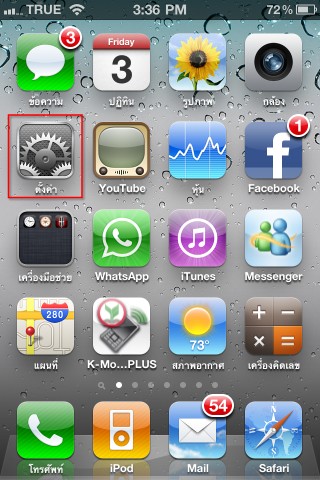
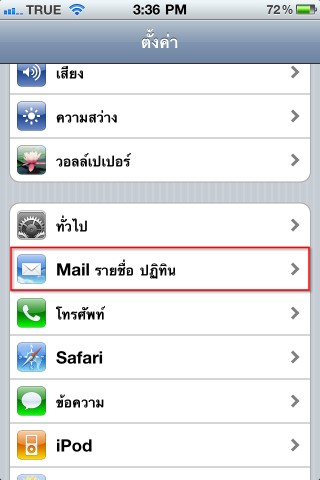
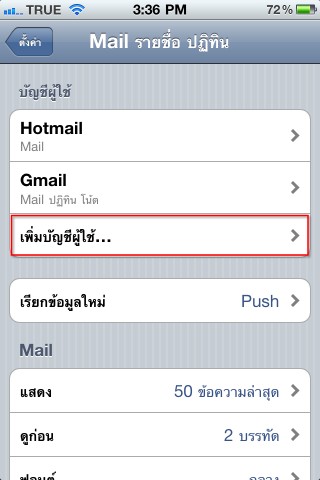
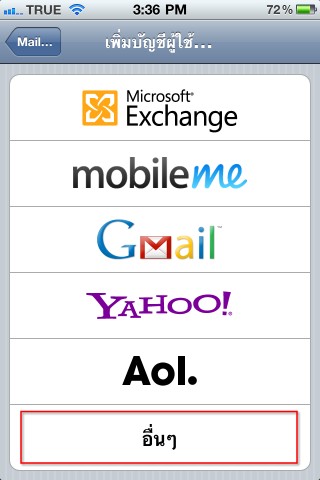
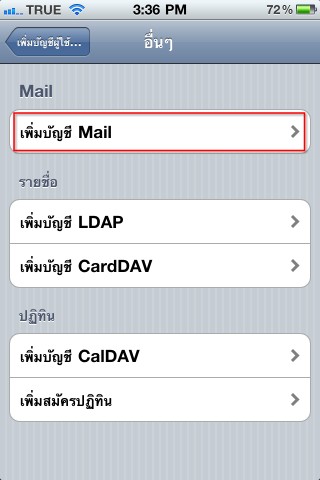
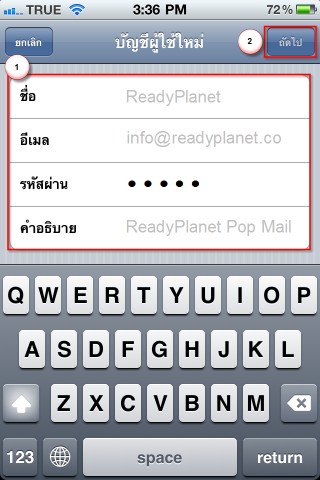
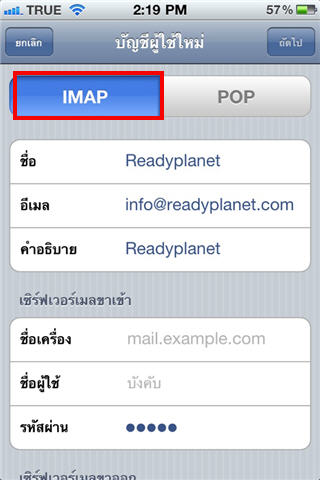
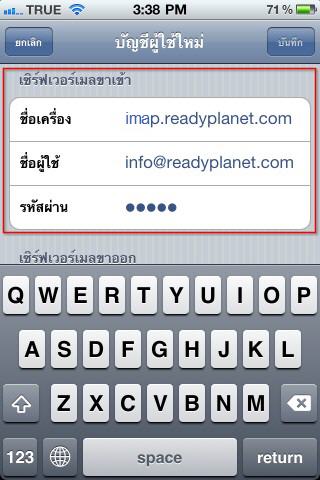
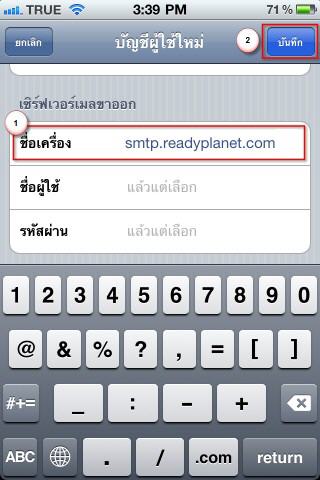
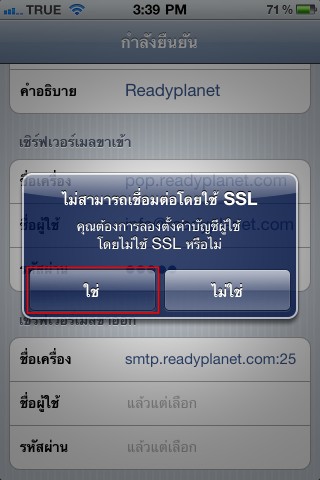
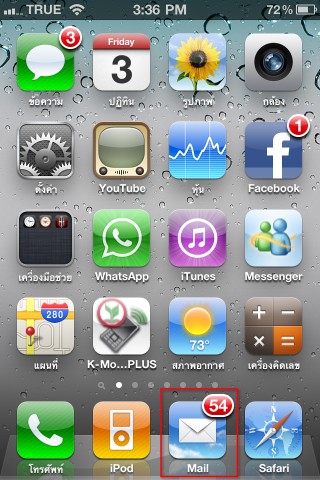
 กลับหน้าแรก
กลับหน้าแรก